DMM版エラーコード704の対処法とは?画像を使って徹底解説!
エラーコード704が出たときの原因とは?
「エラーコード704」はすでにDMMアカウントとデータ連携をしているのに、別のDMMアカウントとデータ連携しようとしている場合に発生するエラーだと公式で発表されています。
エラーコード704が出たときの対処法とは?
エラーコード704が出たときには、下記のように、データ連携したDMMアカウントでログインし直しましょう。
「データ連携」から外部サービスを選択
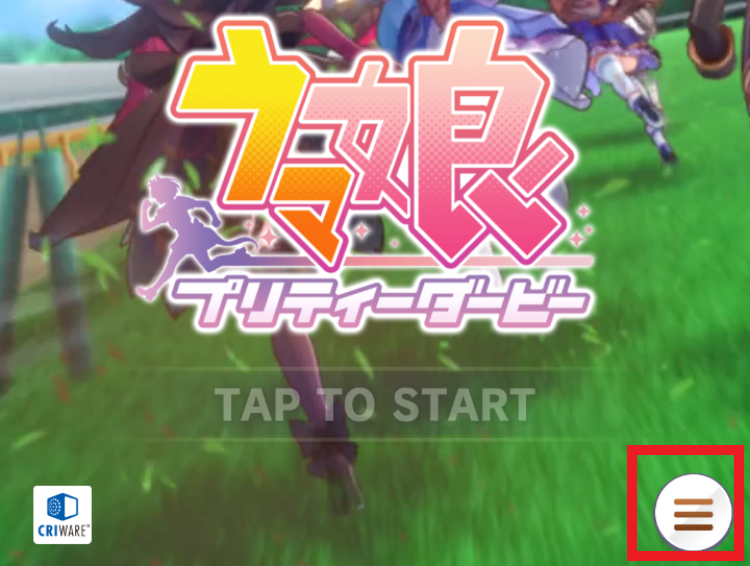
まずは、スマホ版ウマ娘のタイトル画面を表示します。
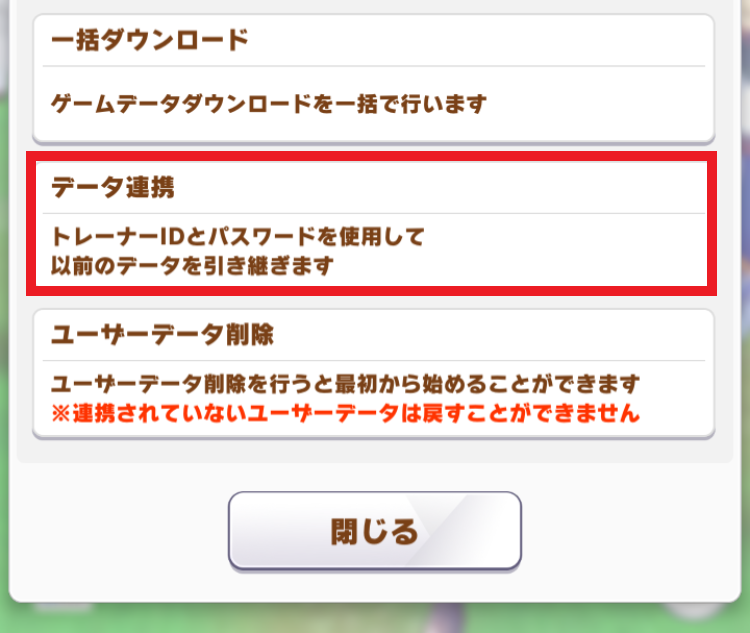
データ連携をするときと同じように「データ連携」をタップします。
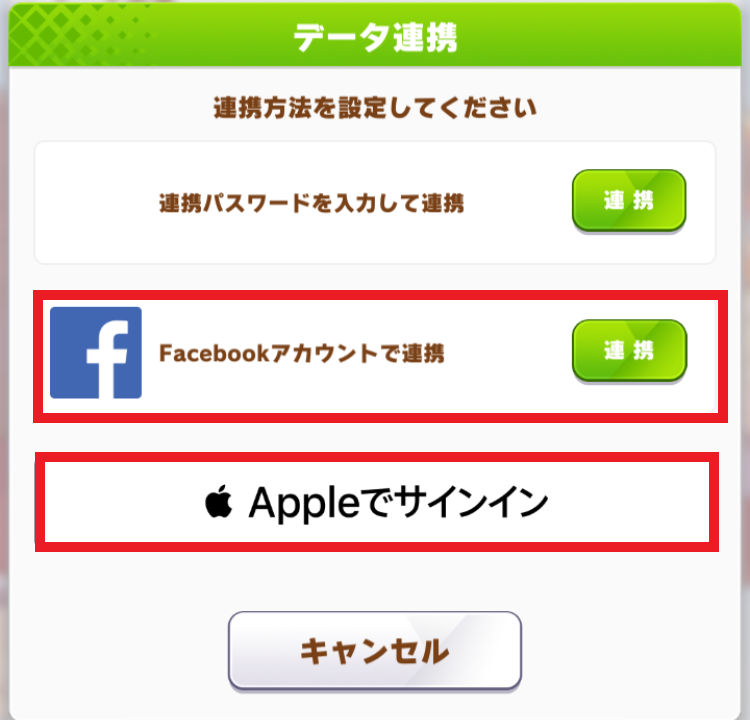
Facebookの連携を解除したいときはFacebookを、Appleの連携を解除したいときはAppleをタップします。
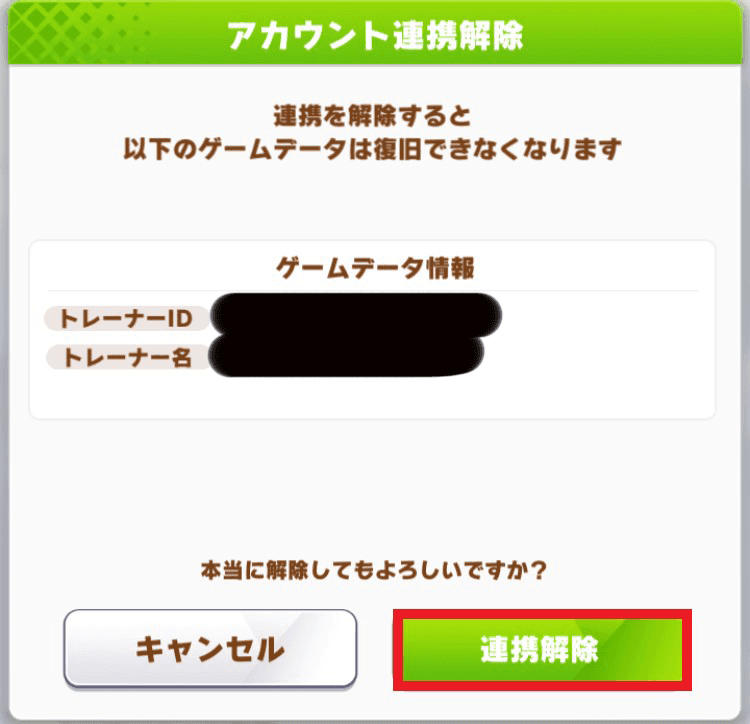
画面に表示されている内容で合っていれば、「連携解除」をタップします。
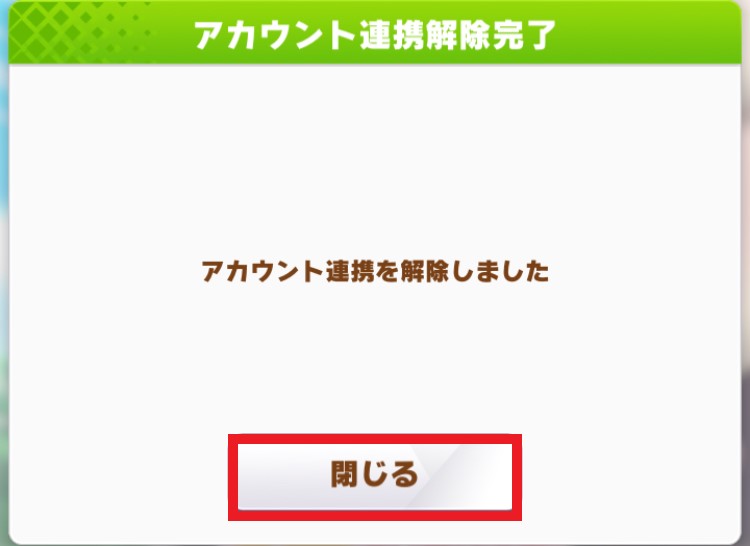
この画面が表示されたら、アカウント連携解除は完了です。
スマホ版でデータ連携

スマホ版で「メニュー」をタップします。
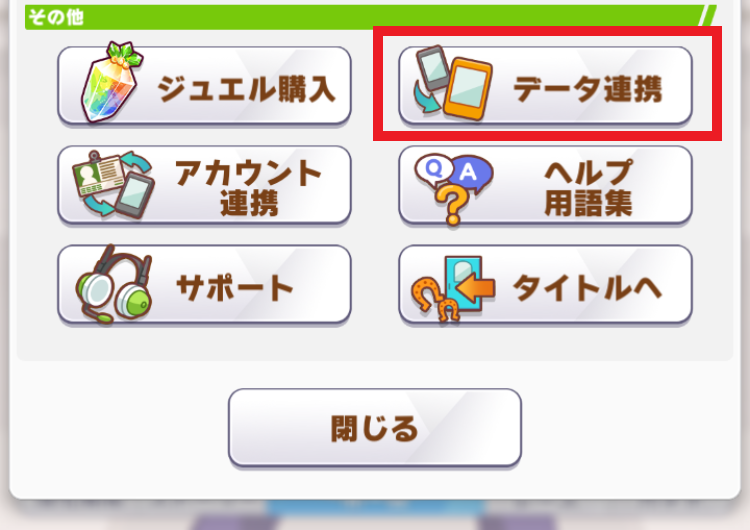
「データ連携」をタップします。
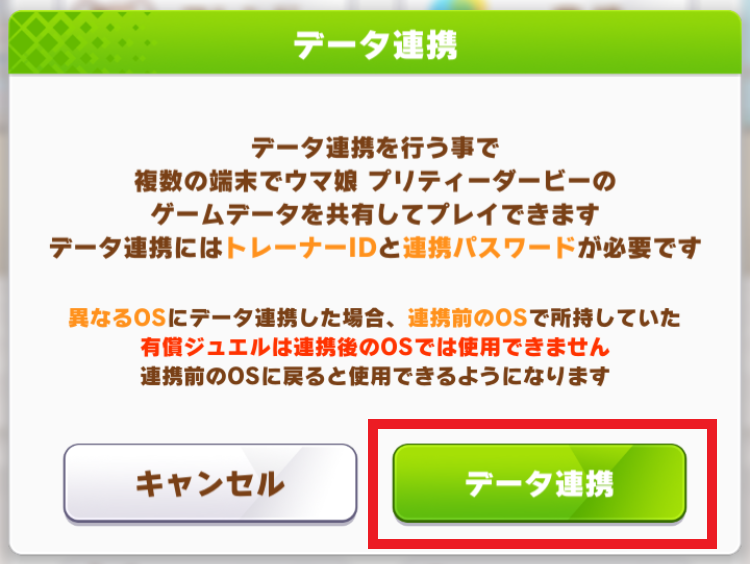
画面に表示される文字を読んで、問題がないようであれば、「データ連携」をタップします。
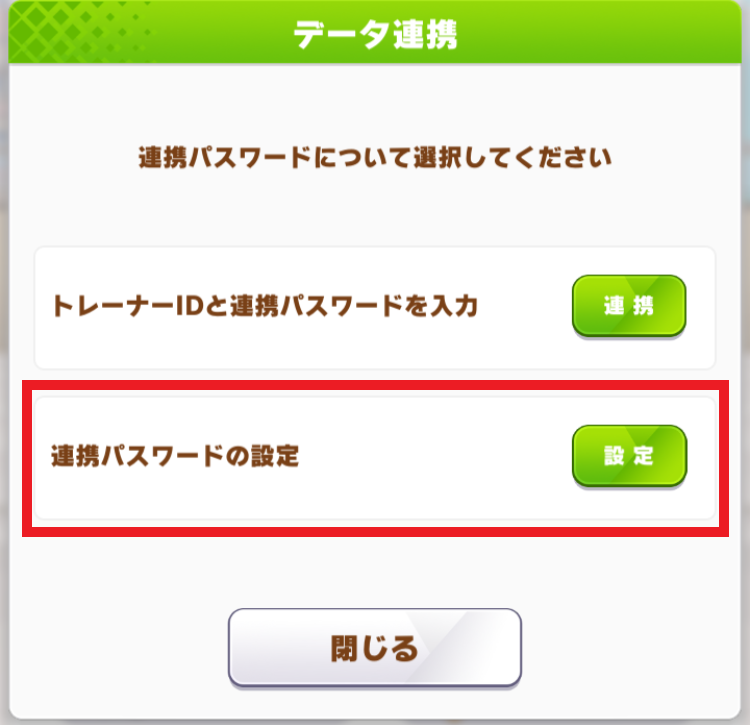
「連携パスワードの設定」をタップします。
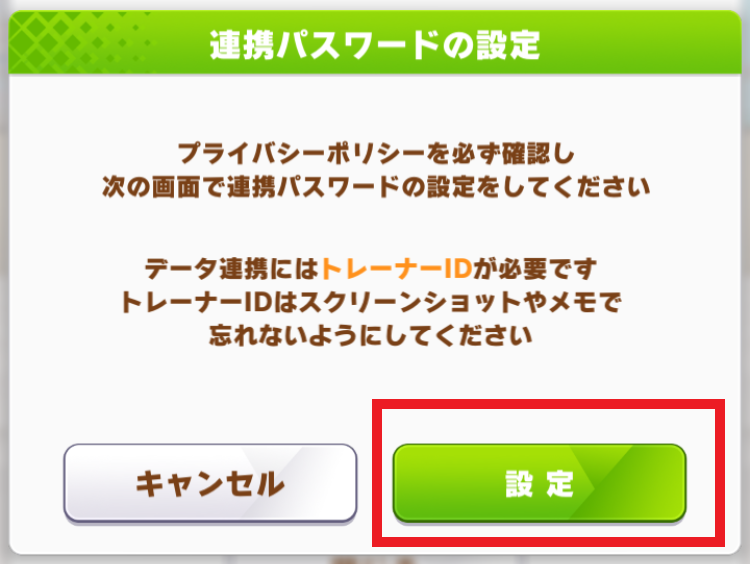
画面に表示される文字を読んで、問題がないようであれば、「設定」をタップします。
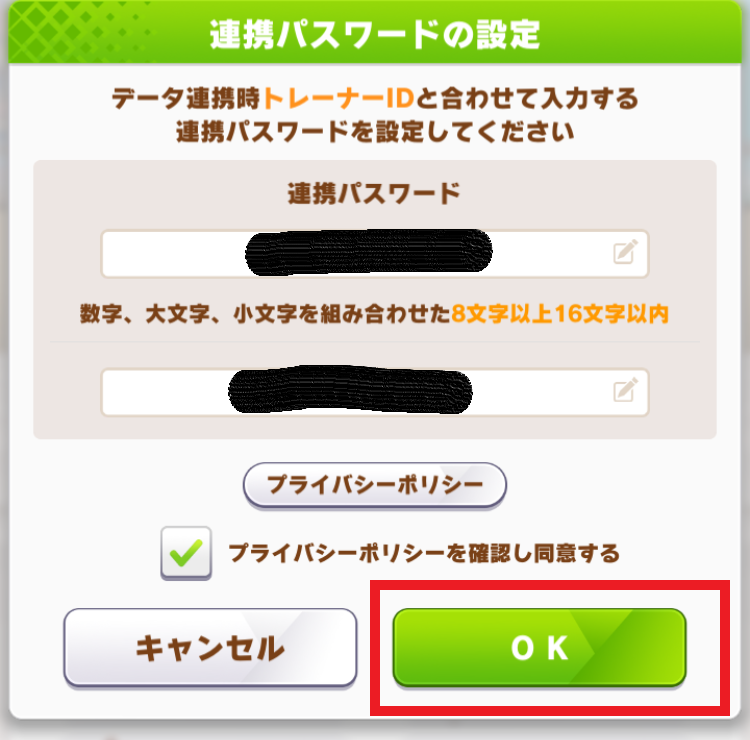
大文字、小文字、数字のそれぞれを組み合わせて8文字から16文字のパスワードを設定しましょう。入力して間違いがないことを確認したら、「OK」をタップします。
これでスマホ版での作業は終了です。
再度PCでデータ連携
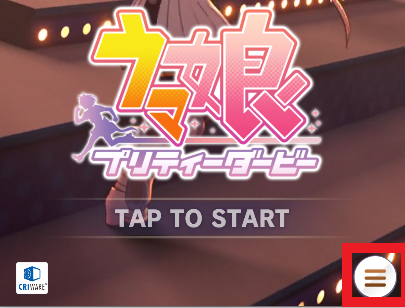
PC版ウマ娘のスタート画面からメニューをクリックします。
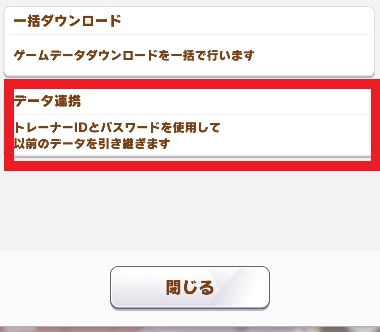
メニューの1番下にある「データ連携」をクリックします。

画面に表示される文字を読んで、問題がないようであれば、「データ連携」をクリックします。
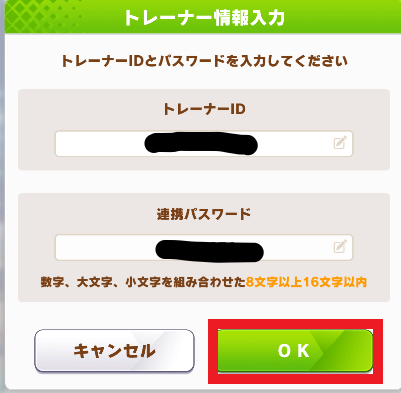
トレーナーIDと先ほど設定したパスワード入力します。間違いがないことを確認したら、「OK」をクリックします。
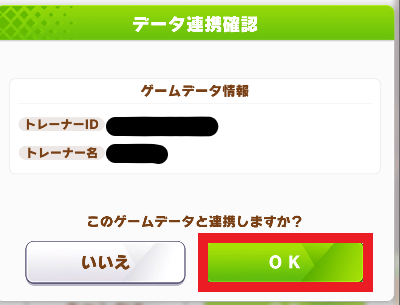
画面に表示されている内容で合っていれば、「OK」をクリックします。
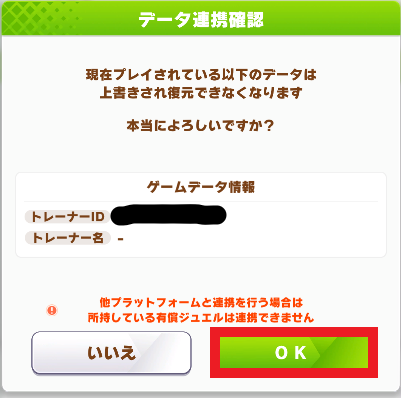
画面に表示される文字を読んで、問題がないようであれば、「OK」をタップします。
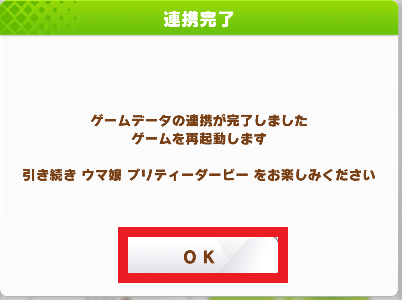
この画面になったら、自動で再起動され、連携は完了です。
それでも上手くいかない場合の対処法とは?
先ほどのやり方でやっても上手くいかない場合には、問い合わせてみましょう。
問い合わせる
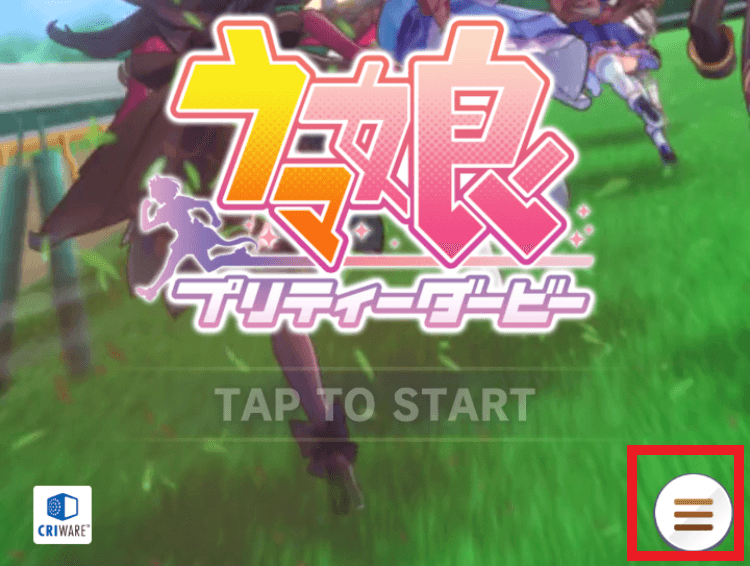
まずはウマ娘のタイトル画面を表示させ、メニューをクリックします。
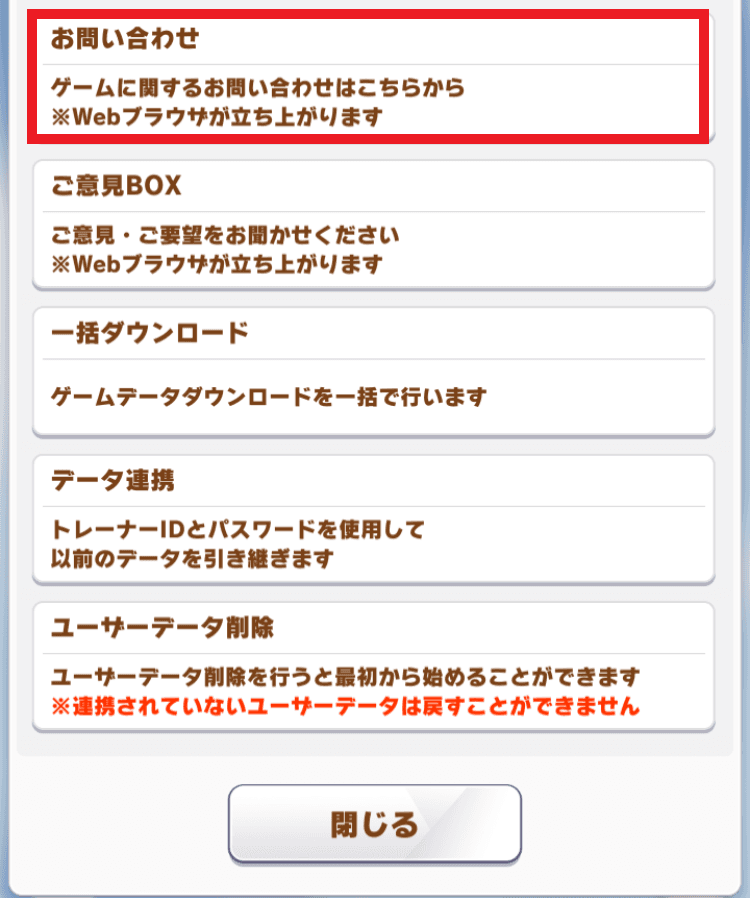
「お問い合わせ」の項目をクリックします。
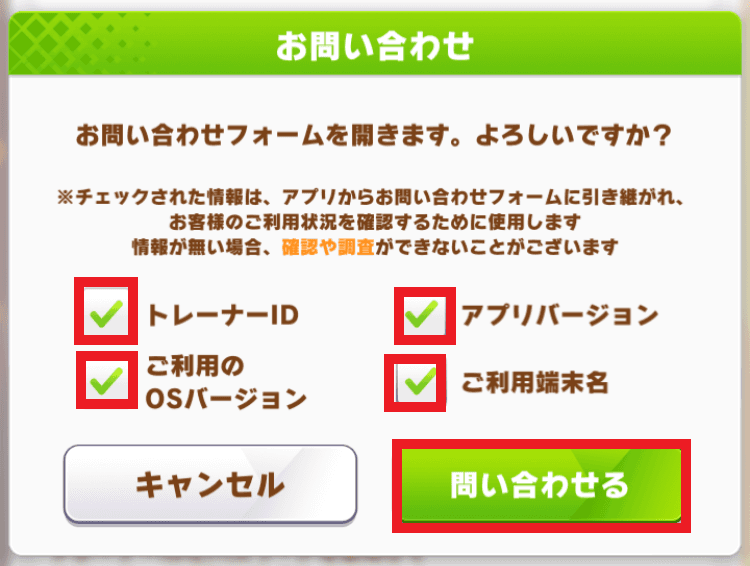
必須項目にチェックを入れて、「問い合わせる」をクリックします。
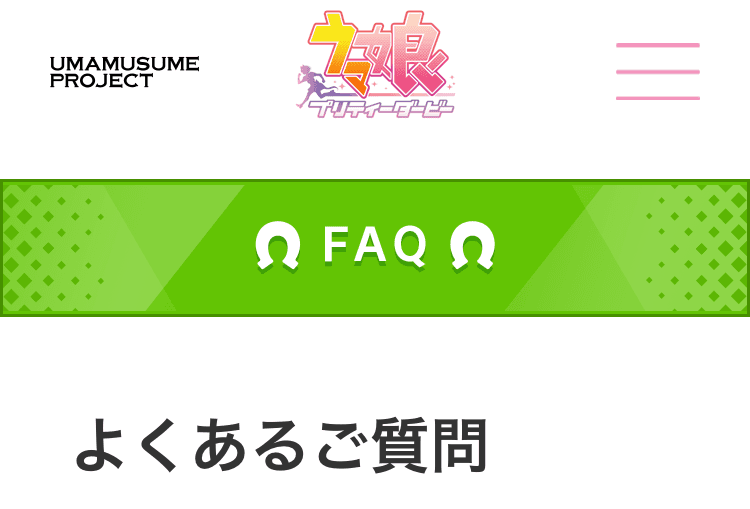
ウマ娘ホームページの「よくある質問」に自動的に飛ぶので、下へ下へとスクロールしていきます。
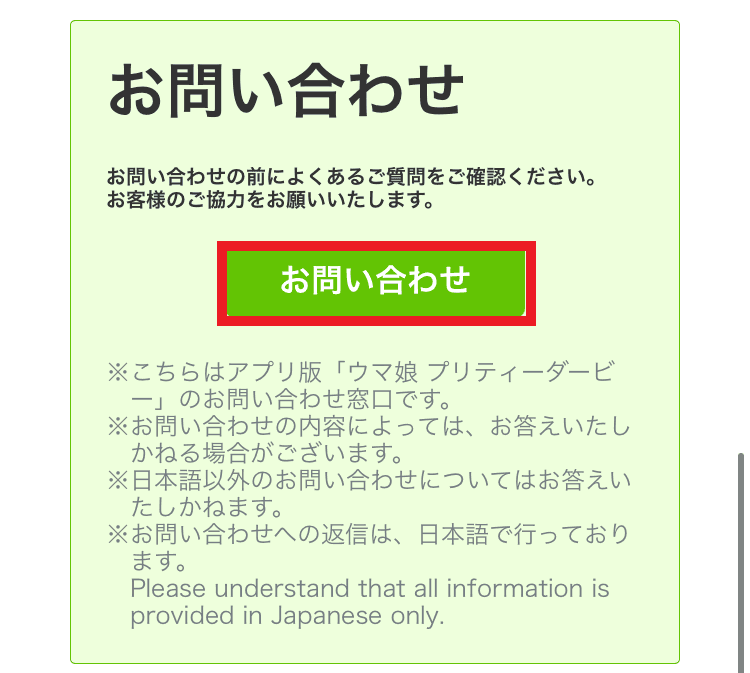
「お問い合わせ」と書かれた緑のボタンをクリックします。
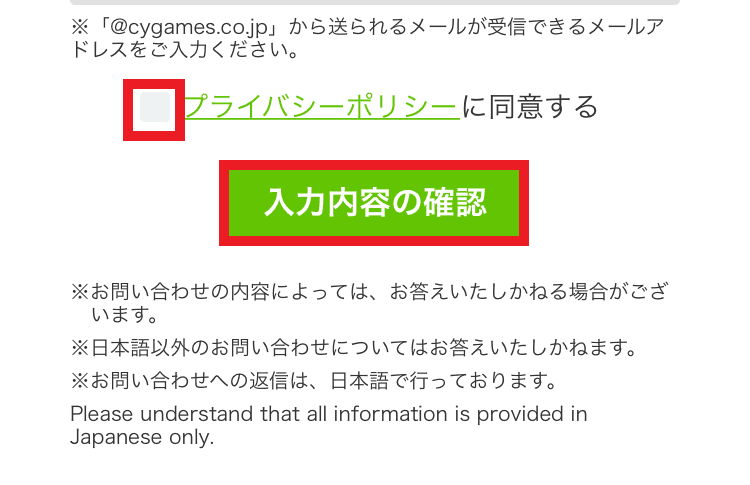
利用環境や問い合わせ内容などの必要事項を入力します。「プライバシーポリシーに同意する」にチェックし、「入力内容の確認」を送信します。これで問い合わせは完了です。

